
Ang TMP (Temporary) mga temporaryo nga mga file nga naghimo sa hingpit nga lainlaing lahi sa mga programa: Text ug Tabular prosesor, browser, operating system, ug uban pa Sa kadaghanan nga mga kaso, kini nga mga butang awtomatikong natangtang human makatipig sa mga sangputanan sa operasyon ug pagsira sa aplikasyon. Ang eksepsiyon mao ang usa ka browser cache (gikubkob nga ang natukod nga gidaghanon nga napuno), ingon man ang mga file nga nahabilin tungod sa dili husto nga pagkompleto sa mga programa.
Giunsa pag-abli ang TMP?
Ang mga file sa extension sa TMP gibuksan sa programa diin kini gibuhat. Siguro, dili ka mahibal-an hangtod nga imong sulayan ang pag-abli sa usa ka butang, apan mahimo nimo i-install ang gitinguha nga aplikasyon alang sa pipila nga dugang nga mga bahin: ang ngalan sa file, ang folder nga nahimutang.Pamaagi 1: Tan-awa ang mga dokumento
Kung nagtrabaho sa programa sa pulong, kini nga default nga aplikasyon makatipig usa ka backup nga kopya sa dokumento nga adunay extension sa TMP. Pagkahuman sa trabaho sa aplikasyon nahuman na, kini nga temporaryo nga butang awtomatikong natangtang. Apan kung ang buhat natapos sa dili husto (pananglitan, outage sa kuryente), unya ang temporaryo nga file nagpabilin. Uban niini, mahimo nimo mabawi ang dokumento.
- Pinaagi sa remate, ang Vordovsky TMP anaa sa sama nga folder nga ingon sa katapusan maluwas nga bersyon sa dokumento nga kini iya. Kung nagduda ka nga ang TUMBUTE EXPESTST ADVERS ADVERS PRODUKTO, mahimo nimong maablihan kini gamit ang mosunud nga pag-manipulasyon. Pag-klik sa ngalan duha ka beses ang wala nga button sa mouse.
- Magsugod ang kahon sa diyalogo, nga nag-ingon nga wala'y koneksyon nga programa sa kini nga format, ug busa, ang pagsunod kinahanglan nga makit-an sa Internet, o ipiho gikan sa lista sa mga na-install nga aplikasyon. Pilia ang kapilian "Pagpili usa ka programa gikan sa lista sa mga na-install nga programa." Pag-klik OK.
- Gibuksan ang usa ka bintana sa pagpili sa programa. Sa sentro nga bahin niini sa lista sa software, pangitaa ang ngalan nga "Microsoft Word". Sa kaso sa pagkakita, ipasiugda kini. Sunod, kuhaa ang checkbox gikan sa "Paggamit sa pinili nga programa alang sa tanan nga mga file sa kini nga tipo". Tungod kini sa kamatuoran nga dili tanan nga mga butang sa TMP usa ka produkto sa mga kalihokan sa pulong. Ug busa, sa matag kaso, ang desisyon bahin sa pagpili sa usa ka aplikasyon kinahanglan nga kuhaon nga gilain. Pagkahuman sa pagpatuman sa mga pag-instalar, i-klik ang "OK".
- Kung ang TMP tinuod nga produkto sa pulong, nan kini lagmit nga maablihan sa kini nga programa. Bisan tuod, kini mao ang dili komon ug ang ingon nga mga kaso sa diha nga kini nga butang mao ang naguba ug dili kini mahimong gilusad. Sa panghitabo nga ang paglansad sa butang gipurongpurongan gihapon sa kalampusan, mahimo nimong tan-awon ang mga sulud niini.
- Human niana, ang usa ka solusyon ang gihimo sa bisan hain sa panas sa usa ka butang aron kini dili okupar sa luna disk sa computer, o gawas kini sa usa sa mga Pulong format. Sa ulahing mga kaso, moadto sa tab nga "File".
- Sunod click "Save Ingong".
- Ang dokumento makaluwas nga bintana ang gilusad. Lakaw ngadto sa directory diin kamo gusto sa tindahan niini (nga imong mahimo sa mobiya sa default folder). Sa "File Ngalan" uma, nga imong mahimo sa pag-usab sa iyang ngalan kon ang usa nga mao ang karon anaa dili informative. Sa sa kapatagan Type File, sa pagsiguro nga ang mga katugbang nga DOC o DOCX extensions nag-atubang. Human sa pagtuman sa niini nga mga rekomendasyon, i-klik ang "Save".
- Ang dokumento maluwas diha sa pinili nga format.

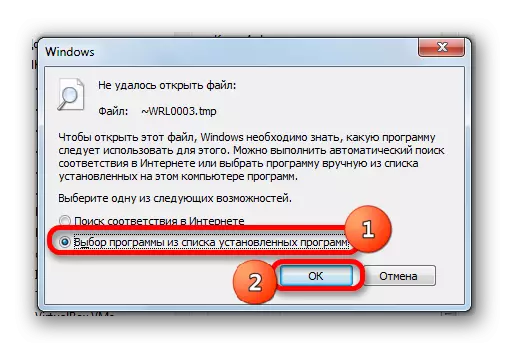
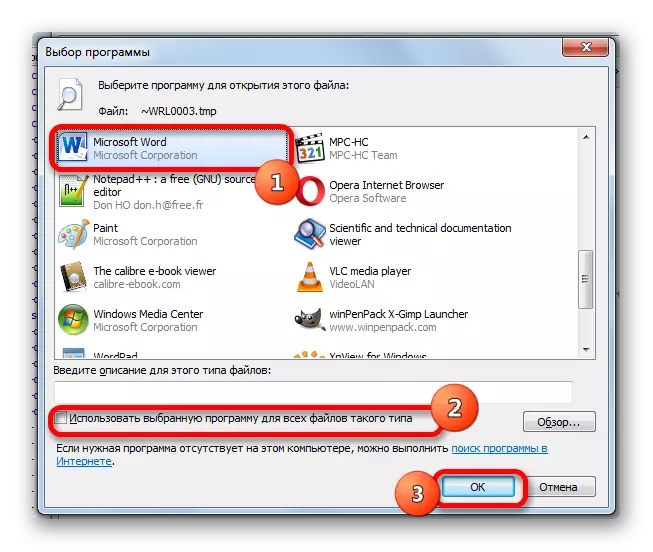
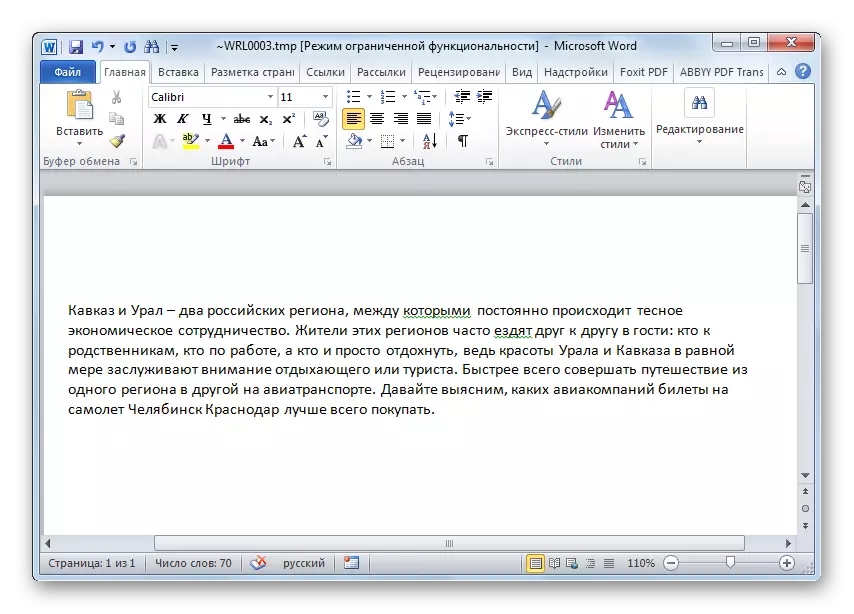
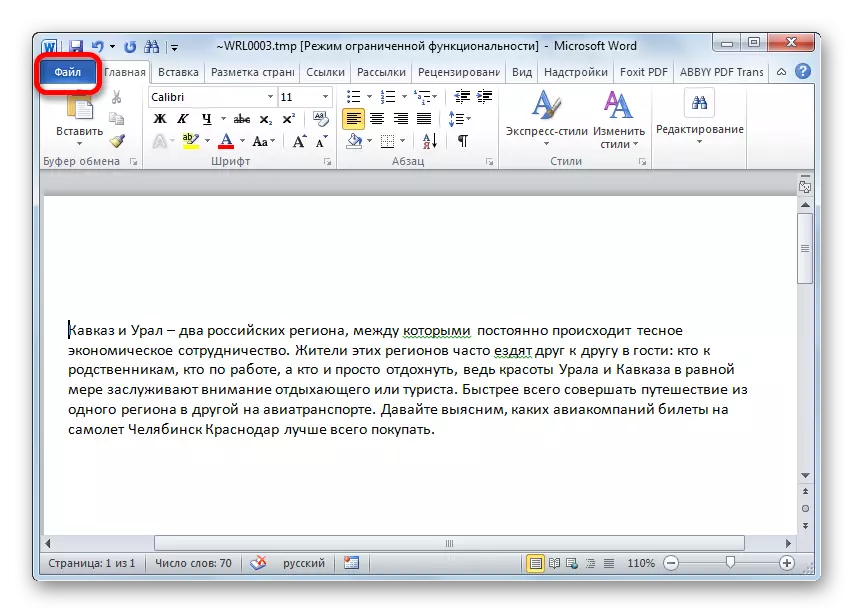

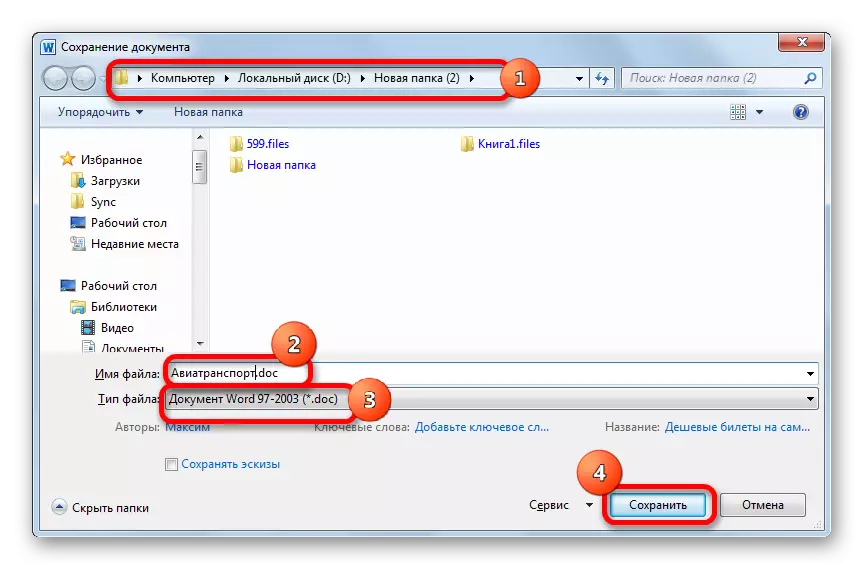
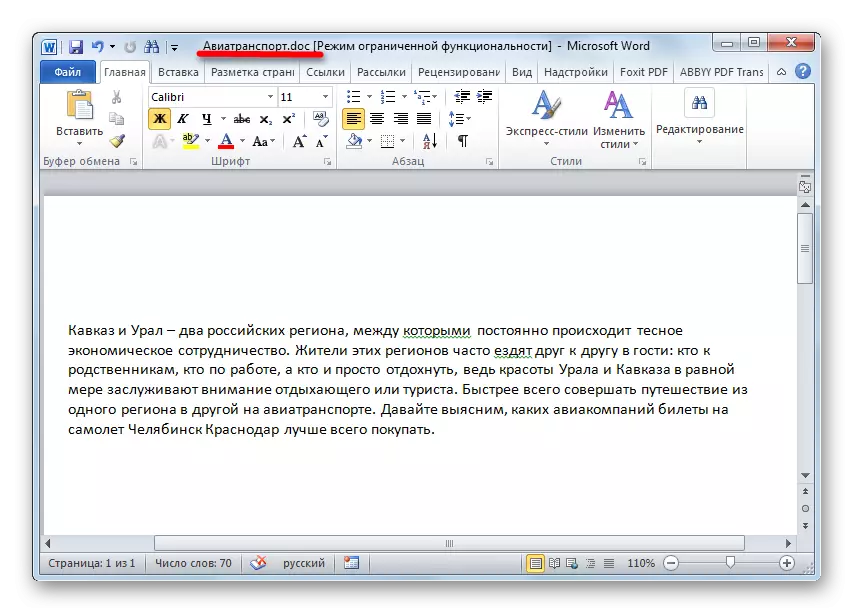
Apan adunay ingon nga usa ka kahimtang nga sa bintana nga programa pagpili ikaw dili makakaplag sa Microsoft Pulong. Sa kini nga kaso, sa pagsulod ingon sa mosunod.
- Pag-klik sa "Review ...".
- Usa ka konduktor bintana abli sa usa ka disk directory diin instalar mga programa nahimutang. Lakaw ngadto sa Microsoft Office suksukanan sa papel.
- Sa sunod nga bintana, moadto sa directory nga naglakip sa pulong nga "Office" sa imong titulo. Dugang pa, ang ngalan naglangkob sa usa ka bersyon nga gidaghanon sa mga package buhatan instalar sa computer.
- Sunod, sa pagpangita ug pagpili sa usa ka butang uban sa ngalan nga "Winword", ug unya press "Open".
- Karon sa bintana pagpili programa, ang ngalan "Microsoft Pulong" makita, bisan kon kini dili didto sa atubangan. Ang tanan nga dugang pa nga mga buhat nahimo sumala sa algorithm nga gihulagway sa miaging Opening nga bersyon sa TMP sa Pulong.

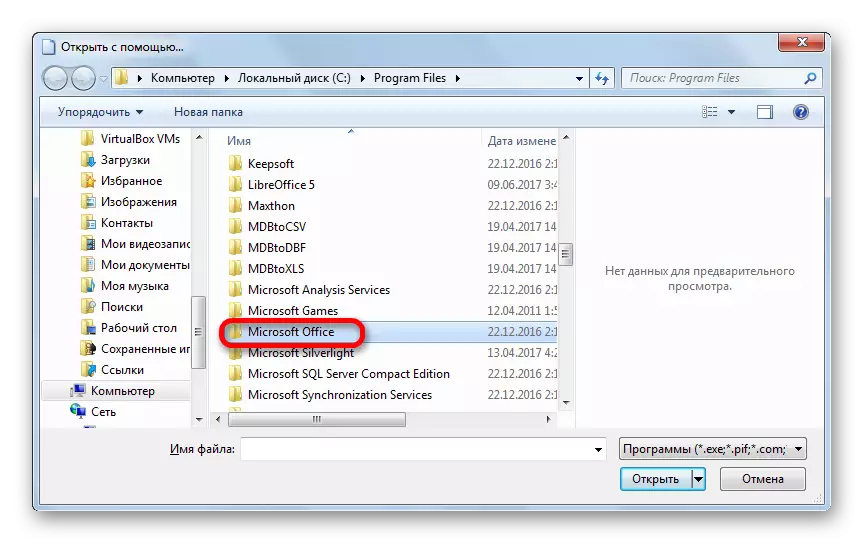
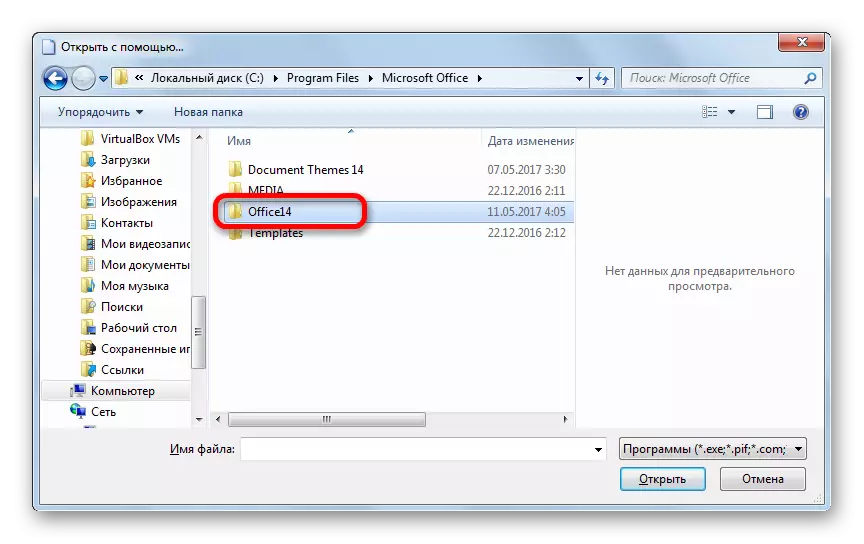
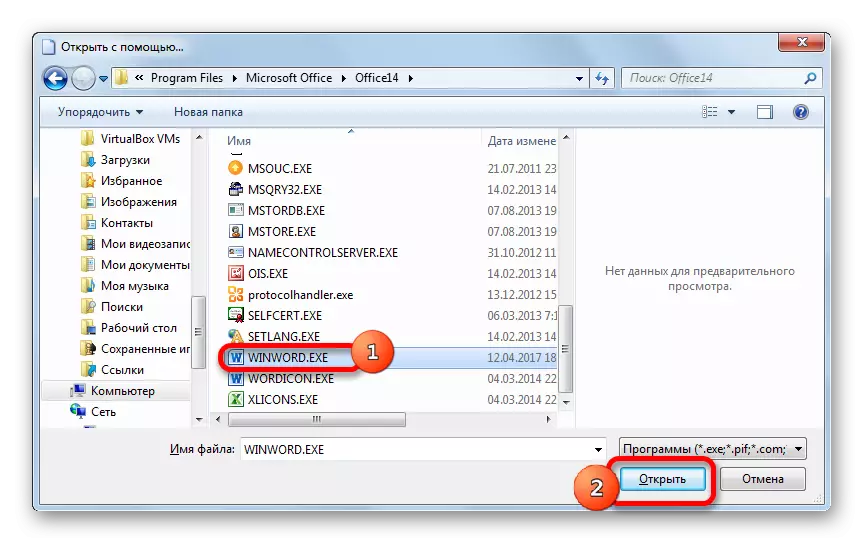
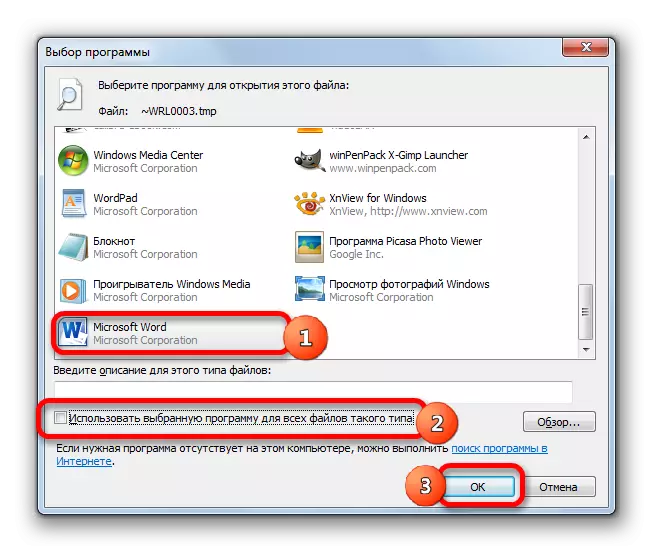
Kini mao ang posible nga sa pag-abli TMP pinaagi sa Pulong sa interface. Sa pagbuhat niini, kini mao ang kanunay nga gikinahanglan aron sa paghimo sa pipila ka mga manipulations sa butang sa atubangan sa pag-abli sa programa. Kini tungod sa kamatuoran nga sa kadaghanan sa mga kaso Vordov TMPs natago file ug busa, pinaagi sa default, sila lamang nga dili makita diha sa pag-abli sa bintana.
- Buksi ang directory sa eksplorador diin ang butang ang gikinahanglan sa pagdagan diha sa Pulong. I-klik ang inskripsiyon "Service" sa karon listahan. Gikan sa listahan, pagpili "setting Folder ...".
- Sa bintana, mobalhin sa sa seksyon sa "View". Ibutang ang switch sa "Natago folder ug Files" block duol sa "Ipakita natago nga file, folder ug mga disc" bili sa ubos sa listahan. Kuhaa ang kahon duol sa "Tagoa Protected System Files" sukaranan.
- Usa ka tamboanan makita uban sa usa ka pasidaan mahitungod sa mga sangputanan sa niini nga aksyon. Pag-klik sa "Oo."
- Sa paggamit sa mga kausaban, press "OK" sa bintana suksukanan sa papel lantugi.
- Sa eksplorador, sa gitinguha nga natago butang ang gipakita karon. Right-click sa ibabaw niini ug sa listahan, pagpili "Properties".
- Sa bintana sa Properties, adto sa kinatibuk-ang tab. Kuhaa ang checkbox duol sa "Natago" sukaranan ug i-klik OK. Human nga, kon buot mo, nga imong mahimo sa pagbalik ngadto sa bintana folder lantugi ug gibutang sa miaging mga kahimtang didto, nga mao, aron sa paghimo sa natago nga mga butang nga wala gipakita.
- Run Microsoft Pulong. Pag-adto sa tab nga "file".
- Human sa pagbalhin, i-klik sa "Open" sa wala nga dapit sa bintana.
- Ang dokumento sa pag-abli sa bintana nga nagdagan. Lakaw ngadto sa directory sa diin ang temporaryo nga file nahimutang, pagpili niini ug i-klik Open.
- TMP nga gilunsad sa Pulong. Sa umaabot, kon gitinguha, kini mahimo nga magpadayon sa usa ka sumbanan nga format sumala sa algorithm nga kaniadto gipresentar.

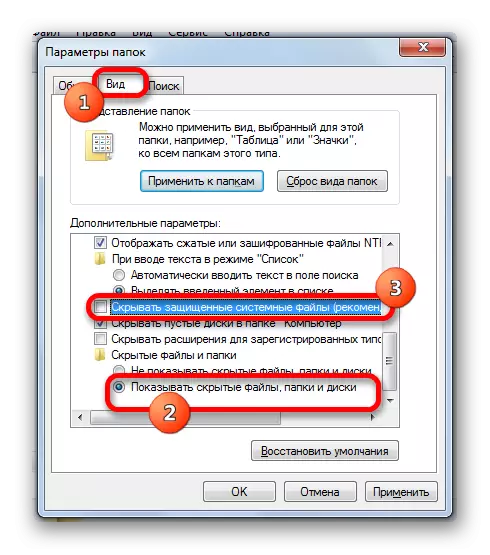
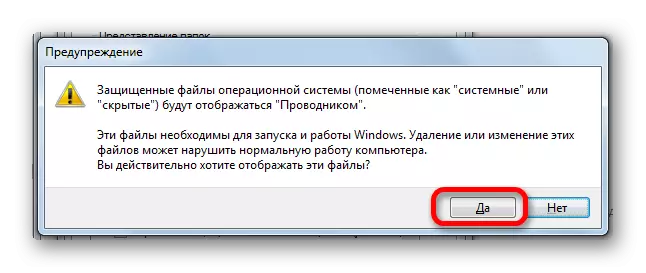
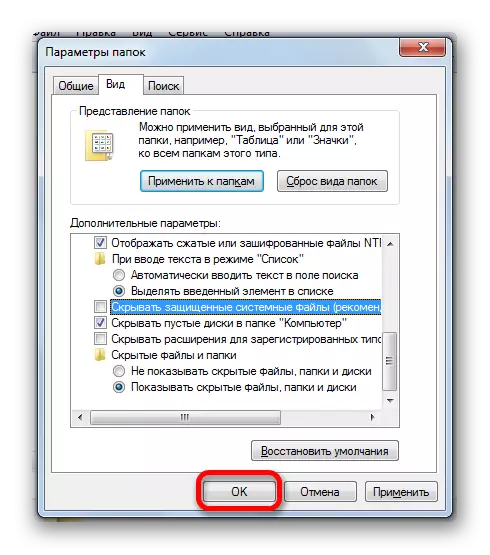
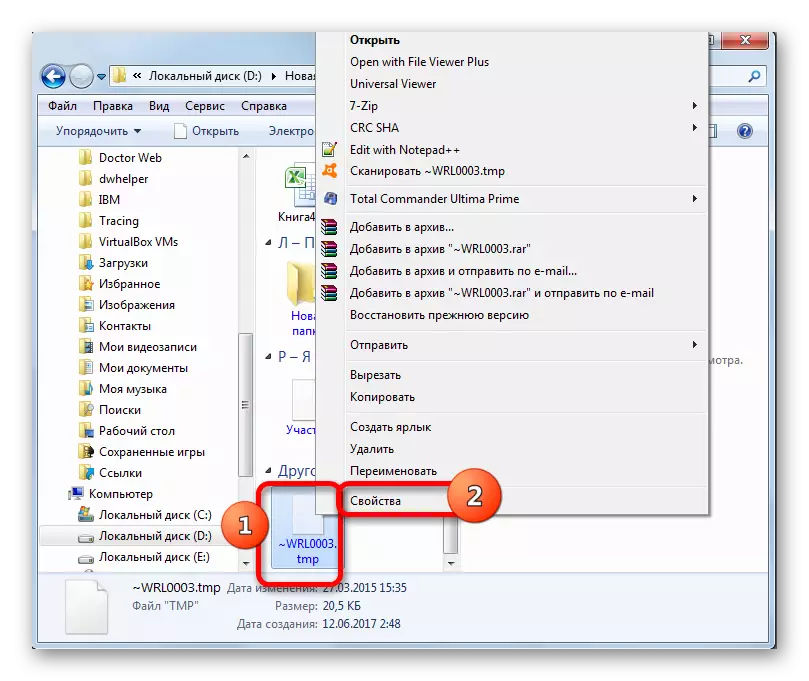
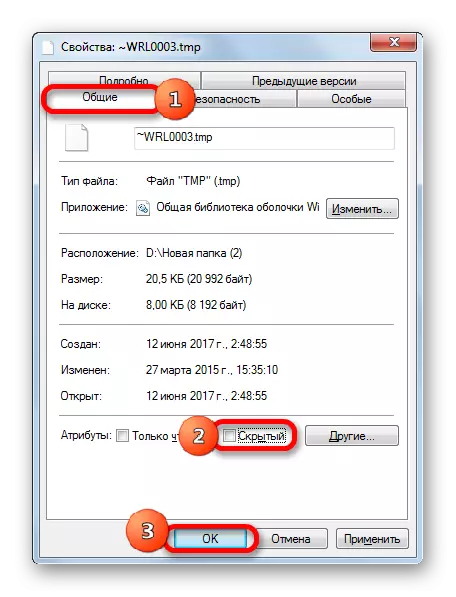
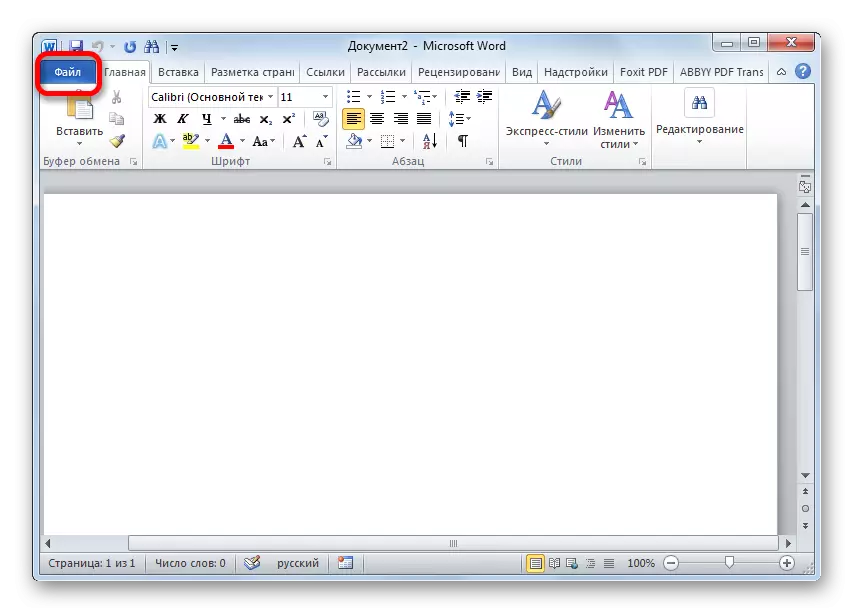

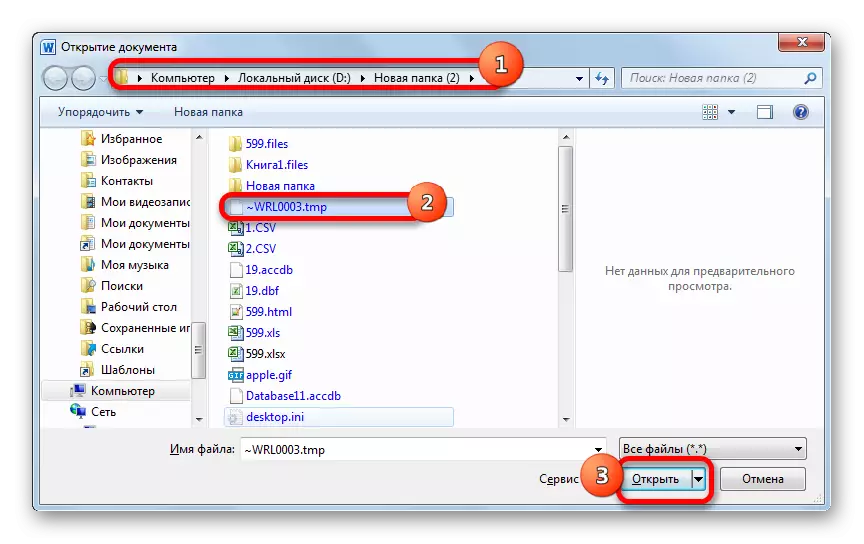

Hugot nga Paggunit sa algorithm nga gihulagway sa ibabaw, nga kamo mahimo-abli sa TMP sa Microsoft paglabaw pinaagi, nga gilalang sa paglabaw pinaagi. Sa pagbuhat niini, kamo adunay sa paggamit sa hingpit nga susama mga buhat nga gipadapat sa pagbuhat sa usa ka susama nga operasyon diha sa Pulong.
Pamaagi 2: Browser sa Cache
Dugang pa, sama sa gihisgotan sa ibabaw, ang pipila browsers gitipigan diha sa ilang cache gihubit sulod, sa partikular nga mga larawan ug sa video, sa TMP format. Sa kini nga kaso, ang bungat butang mahimong giablihan dili lamang sa browser sa iyang kaugalingon, apan usab sa programa nga ang mga buhat sa sulod niini. Pananglitan, kon ang browser maluwas sa usa ka hulagway sa iyang cache sa TMP extension, kini mahimo usab nga gitan-aw sa paggamit sa kadaghanan sa mga tumatan-aw nga larawan. Atong tan-awa ang kon sa unsang paagi sa pag-abli sa TMP butang gikan sa cache browser sa panig-ingnan sa Opera.
- Ablihi ang Opera web browser. Aron mahibaloan diin iyang cache nahimutang, i-klik ang "Menu", ug unya diha sa listahan - "Bahin sa Program".
- Usa ka pahina nga gipakita sa mga nag-unang mga impormasyon bahin sa browser ug diin ang mga ugbokanan niini gitipigan. Sa "dalan" diha sa "Cash" linya, pagpili sa mga gisumiter address, i-klik sa too nga-pagklik button ug pagpili "Copy" gikan sa menu konteksto. O sa paggamit sa mga Ctrl + C kombinasyon.
- Lakaw ngadto sa address bar browser, sa tuo-click sa menu konteksto, pagpili "Paste ug Lakaw" o paggamit sa Ctrl + pagbalhin + V.
- Usa ka transisyon ngadto sa directory diin ang cache nahimutang pinaagi sa interface opera. Mobalhin sa usa sa mga folder nga Kesha aron sa pagpangita sa TMP butang. Kon kamo dili makakaplag sa maong mga butang sa usa sa mga folder nga, unya moadto sa sunod nga usa ka.
- Sa kaso sa detection sa usa sa mga folder nga sa usa ka butang uban sa TMP extension, i-klik kini sa wala nga mouse button.
- file Ang pagabuksan sa bintana browser.

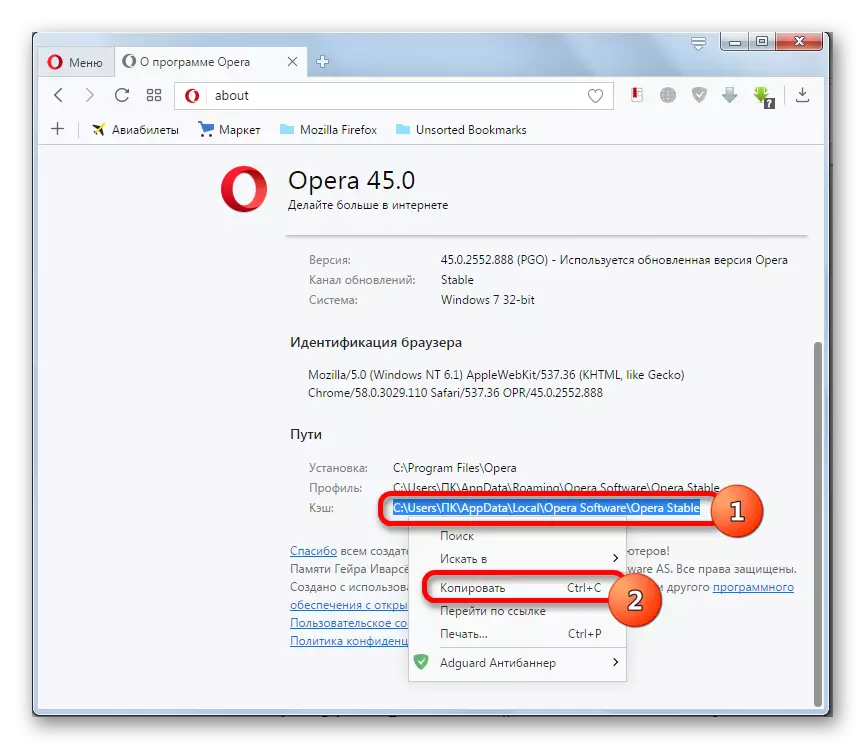

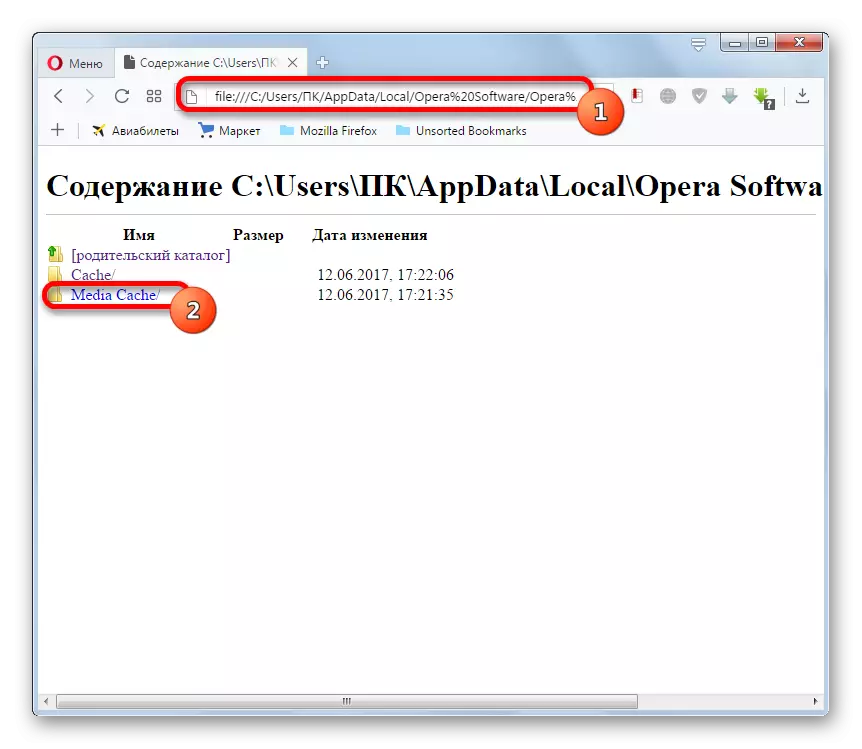
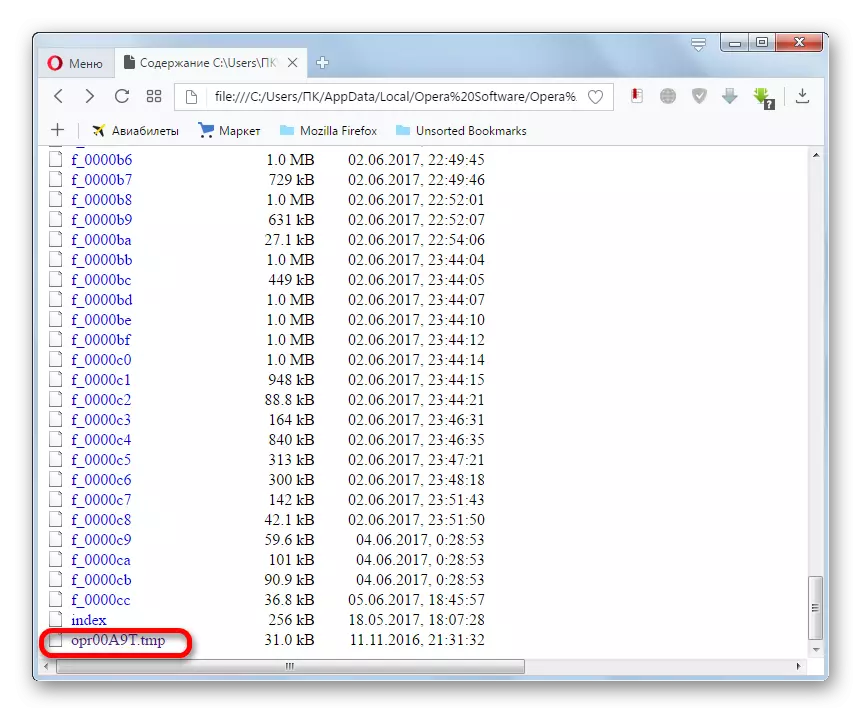
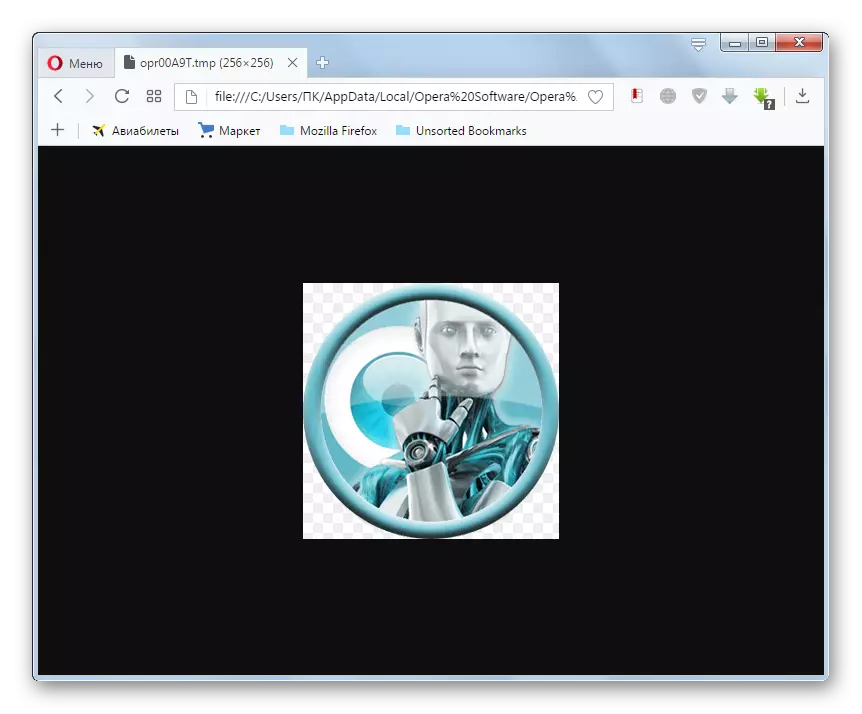
Sama sa nahisgotan na, ang cache file, kon kini mao ang usa ka hulagway, mahimo modagan sa paggamit sa software sa pagtan-aw sa mga larawan. Atong tan-awa ang sa unsa nga paagi sa pagbuhat niini uban sa XnView.
- Pagdagan XNView. Sequentially click "File" ug "Open ...".
- Sa activate bintana, adto sa directory cache diin TMP ang gitipigan. Human mapili ang usa ka butang, i-klik ang "Bukas".
- Ang usa ka temporaryo nga file nga mao ang usa ka larawan bukas sa XnView.
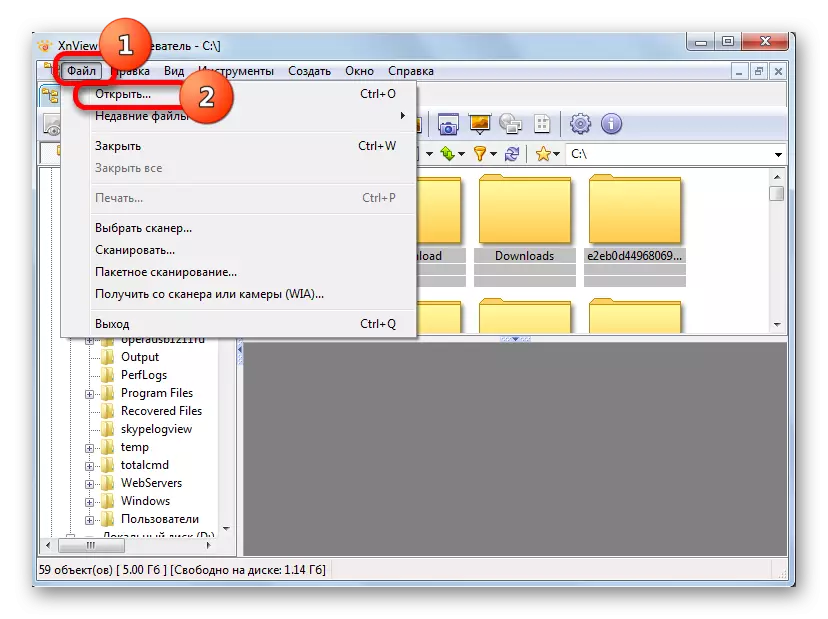

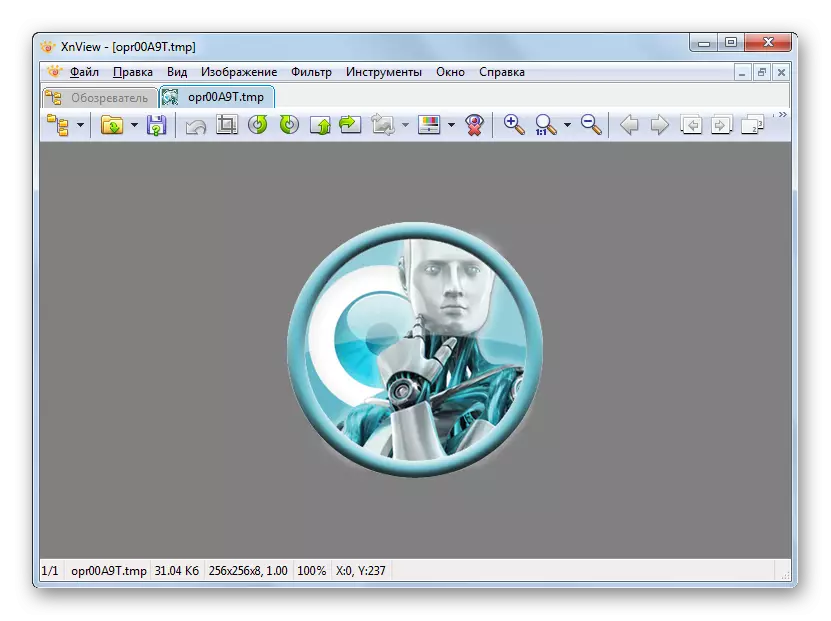
Pamaagi 3: View code
Bisan unsa pay nga programa, ang TMP butang ang gibuhat sa, sa iyang hexadecimal code mahimo kanunay nga gitan-aw sa paggamit sa universal nga software sa pagtan-aw file sa nagkalain-laing format. Tagda kini nga bahin sa panig-ingnan sa File Viewer.
Upload File Viewer.
- Human sa sugod File Viewer, i-klik ang "File". Gikan sa listahan, pagpili "Open ..." o paggamit sa Ctrl + O.
- Sa bintana nga abli, adto sa Directory Location sa Temporary File. Ipasiugda kini, i-press ang "Bukas".
- Dugang pa, tungod kay ang mga sulod sa mga programa file dili giila, kini gisugyot sa pagtan-aw niini o ingon nga teksto, o ingon hexadecimal code. Aron sa pagtan-aw sa mga code, i-klik ang "View Ingon Hex".
- Ang usa ka bintana sa usa ka hexadecid HEX code sa TMP butang pagabuksan.
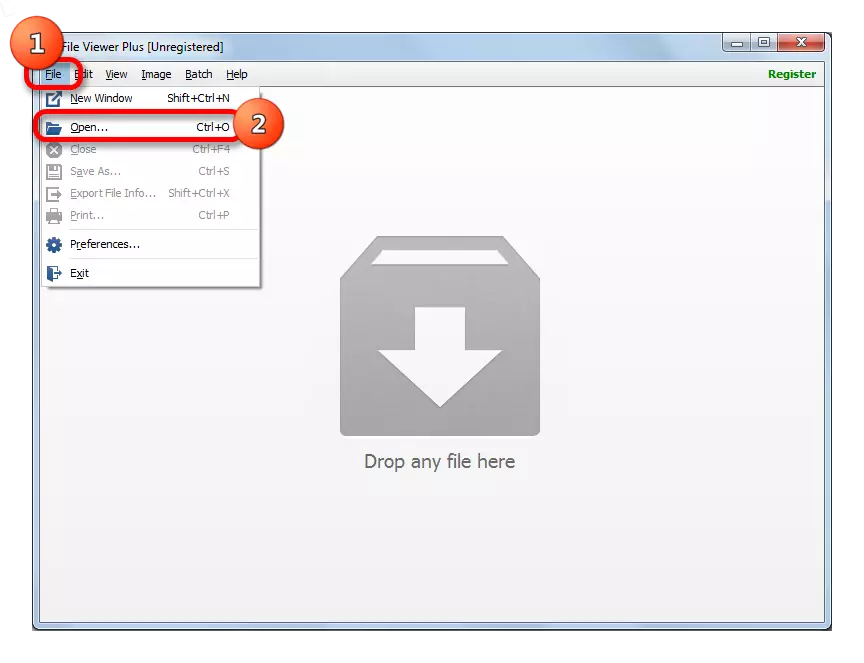

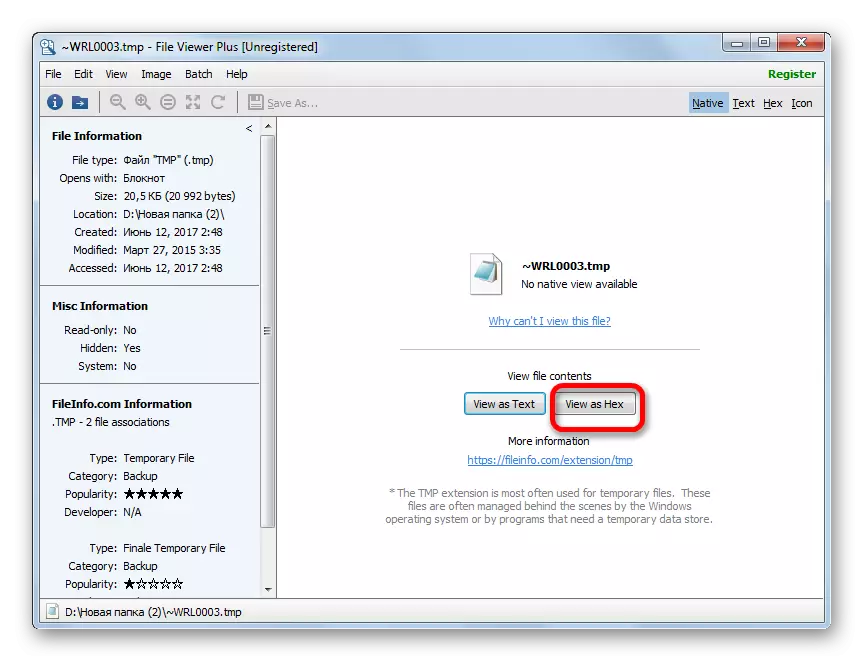
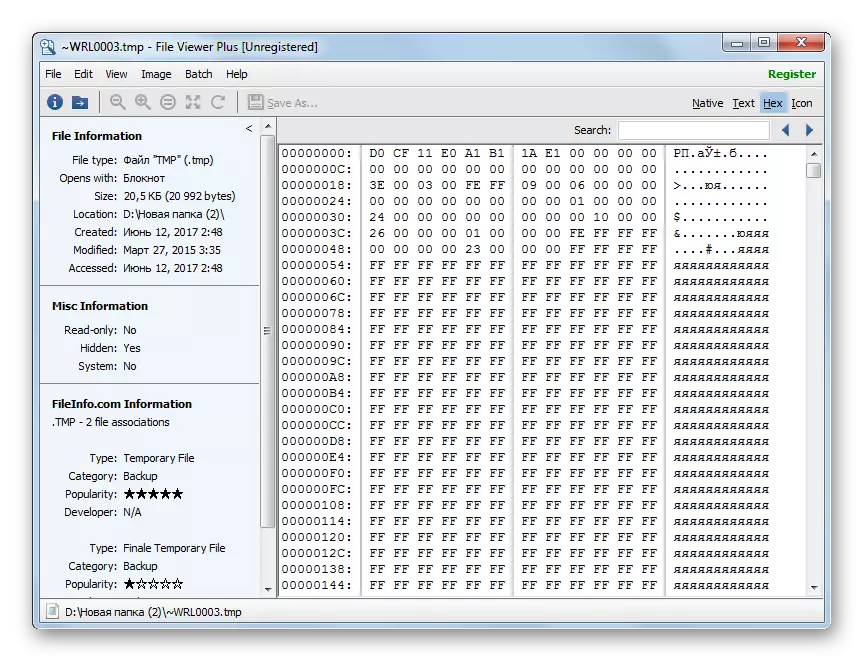
TMP mahimong modagan sa File Viewer pinaagi sa pagguyod niini gikan sa konduktor sa tamboanan aplikasyon. Sa pagbuhat niini, sa pagtimaan sa butang, ipakanaug ang pagkatkat sa wala nga button mouse ug sa paghimo sa usa ka pagguyod pamaagi.
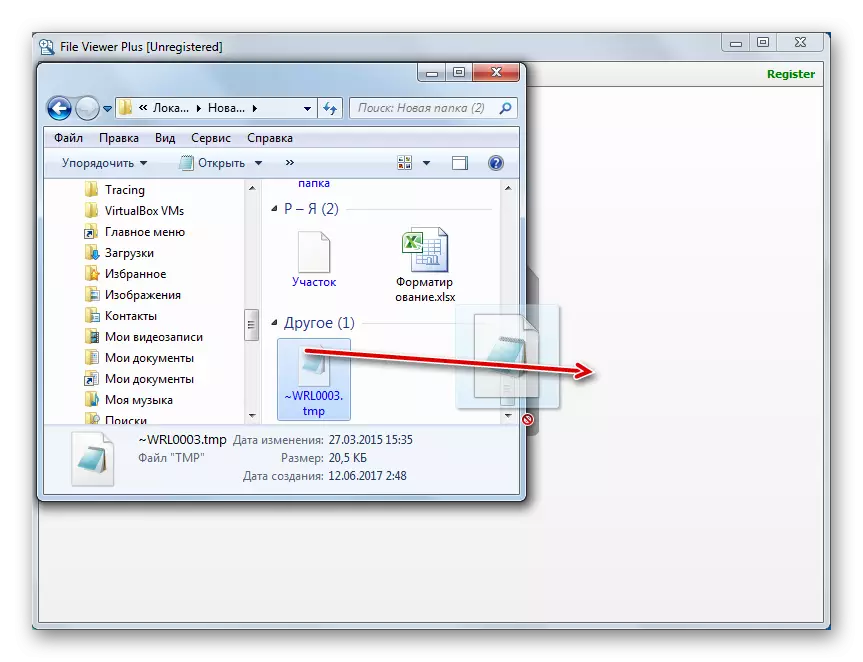
Pagkahuman niana, ang window sa pagpili sa pagtan-aw sa pagpili ilusad, nga nahimo na sa ibabaw. Kini kinahanglan nga maghimo susama nga mga aksyon.
Sama sa nakita naton, kung gusto nimo nga magbukas sa usa ka butang nga adunay pagpalawig sa TMP, ang panguna nga buluhaton mao ang pagtino, kung unsang software nga kini gihimo. Ug pagkahuman niana, kinahanglan nga himuon ang pamaagi sa pag-abli sa usa ka butang gamit ang kini nga programa. Gawas pa, posible nga tan-awon ang code pinaagi sa paggamit sa usa ka unibersal nga aplikasyon aron matan-aw ang mga file.
